Excel2019怎么求极差值?Excel2019求极差值教程
时间:2021-05-23 来源:互联网
软件名称:Microsoft Office 2019 正式版 中文个人版/学生版(附批量授权) 64位软件大小:4.67MB更新时间:2018-09-26立即下载
Excel2019如何求极差值呢?依照图示制作数据,选中图示单元格,点击公式,点击自动求和下方的下拉箭头,选择最大值,直接按回车键,然后点击自动求和的下拉箭头,选择最小值,选择争取的数据单元格,然后按回车键,之后我们输入=B9-B10,按回车键即可算出极差值。下面小编来为大家进行演示一下。

Excel2019求极差值教程
先打开电脑上面的excel,依照图示先制作相关数据,选中图示中的单元格;
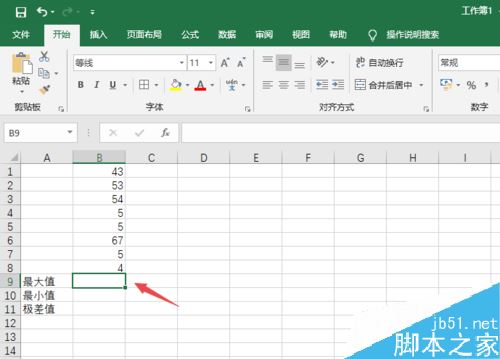
之后点击公式;
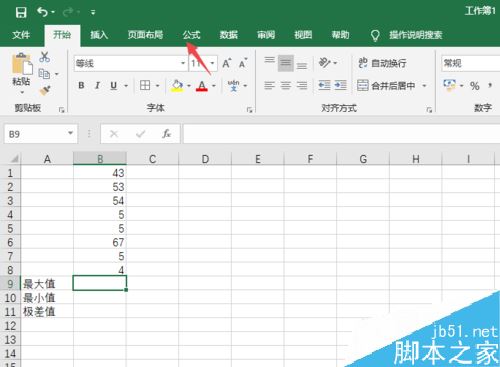
然后点击自动求和下方的下拉箭头;
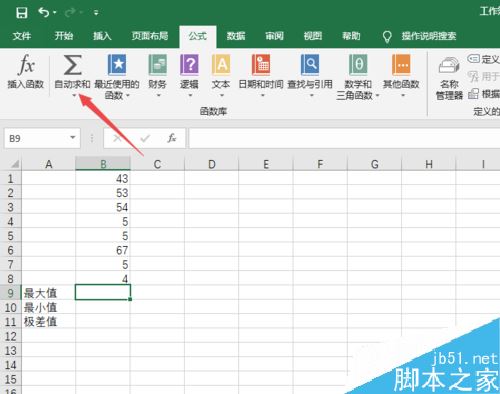
之后点击最大值;
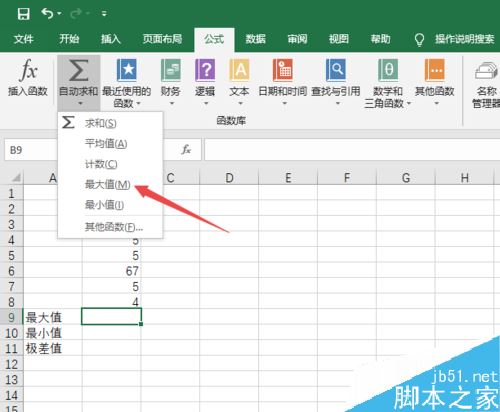
然后直接按回车键;
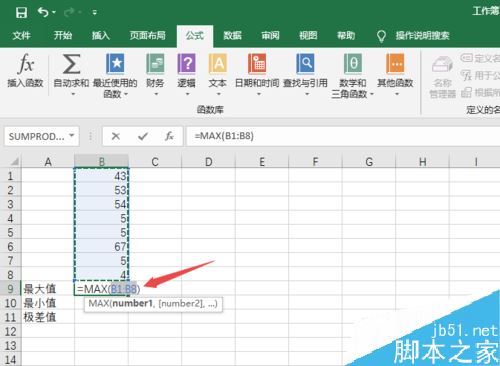
之后点击自动求和下方的下拉箭头,然后点击最小值;
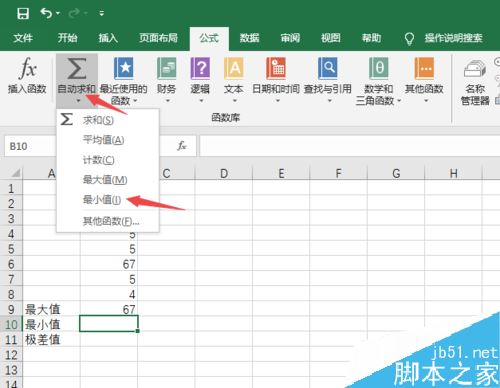
之后重新选择不包含最大值的数据单元格,然后按回车键;
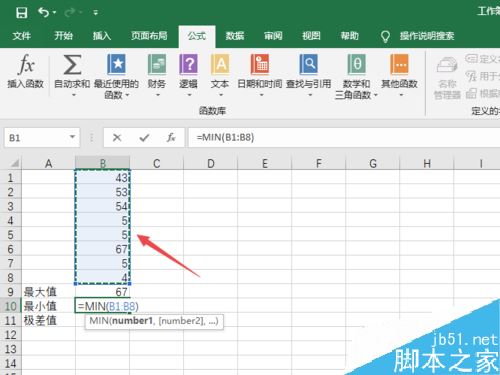
之后我们在极差值后面的单元格中输入=B9-B10,然后按回车键;

结果如图所示,这样我们就算出极差值了。

推荐阅读:
Excel 2019怎么将文档保存为低版本?
Excel2019怎么查找重复值?Excel2019显示重复项教程
excel2019怎么加密文件?excel2019文件加密教程
以上就是本篇文章的全部内容了,希望对各位有所帮助。如果大家还有其他方面的问题,可以留言交流,请持续关注PHP爱好者!
相关阅读更多 +
-
 崩坏:星穹铁道佩拉角色培养攻略 佩拉配队遗器及光追推荐 2025-12-26
崩坏:星穹铁道佩拉角色培养攻略 佩拉配队遗器及光追推荐 2025-12-26 -
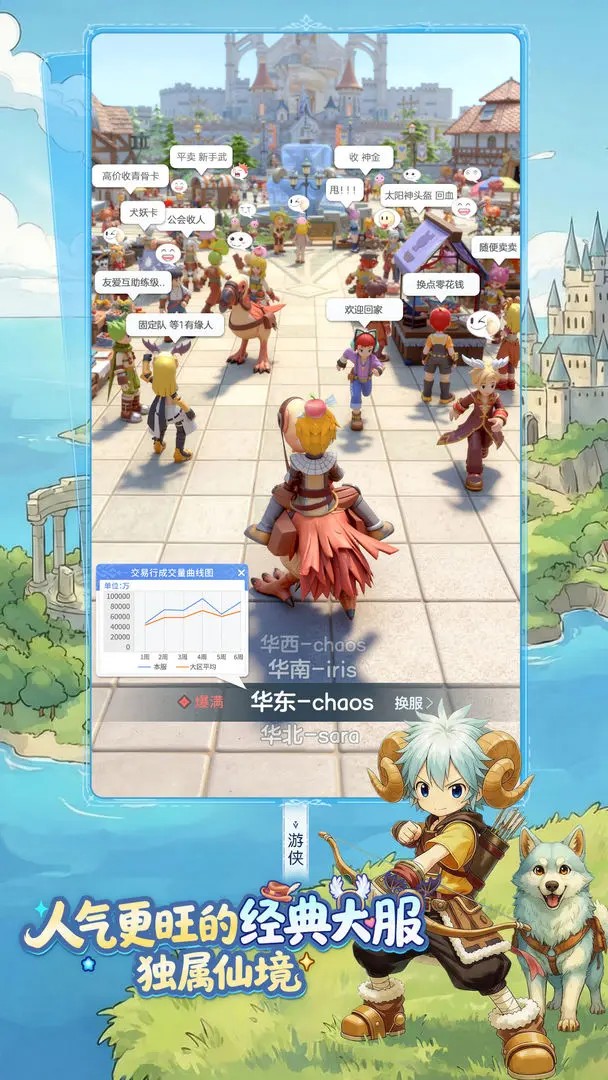 仙境传说重生初期玩法和兑换码 2025-12-26
仙境传说重生初期玩法和兑换码 2025-12-26 -
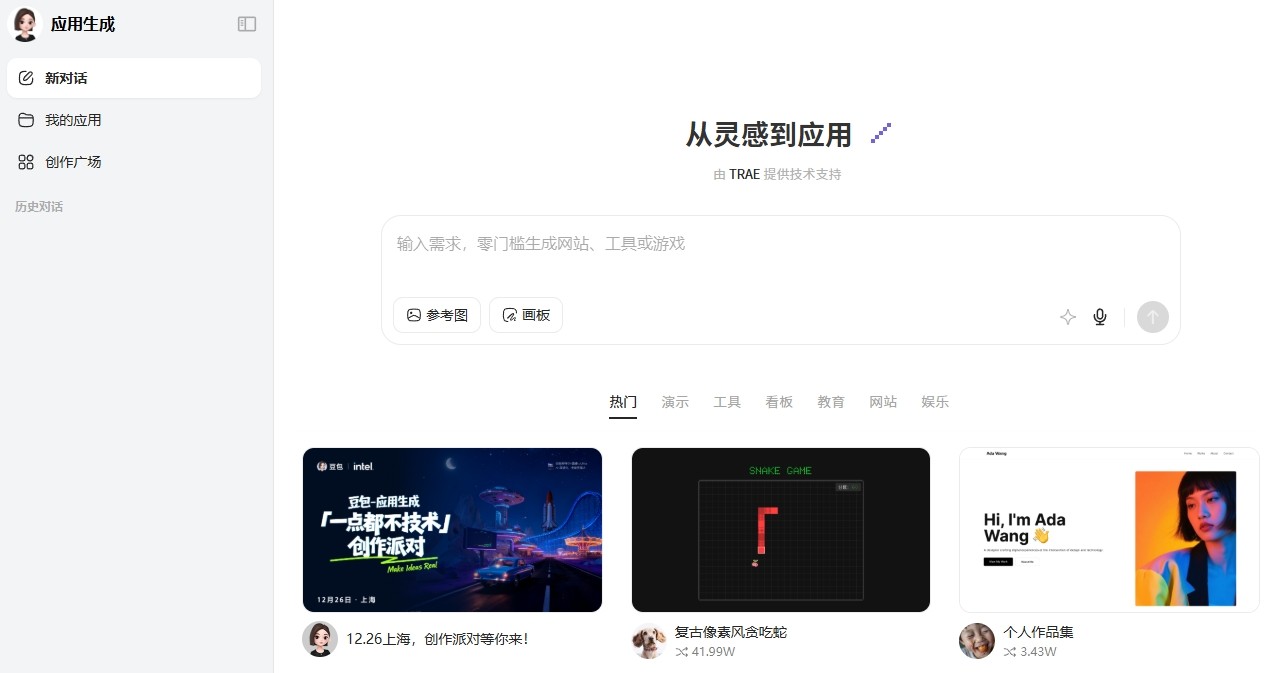 豆包网页版应用生成入口在哪-豆包AI应用生成器网页版直达入口 2025-12-26
豆包网页版应用生成入口在哪-豆包AI应用生成器网页版直达入口 2025-12-26 -
 伊瑟2025最新12月可用兑换码合集分享 2025-12-26
伊瑟2025最新12月可用兑换码合集分享 2025-12-26 -
 原神千雪度假村派对聚奇域网页活动参与地址分享 2025-12-26
原神千雪度假村派对聚奇域网页活动参与地址分享 2025-12-26 -
 捏是什么梗?网络热词捏的爆火原因和用法解析,看完秒懂! 2025-12-26
捏是什么梗?网络热词捏的爆火原因和用法解析,看完秒懂! 2025-12-26
最近更新





